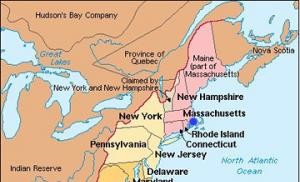Otwórz grę w oknie za pomocą klawiatury. Historia komputera szczegółowo o szczegółach komputera
W tym artykule pokażę, w jaki sposób możesz rozwinąć okno do pełnego ekranu i jakich skrótów klawiaturowych użyć w tym celu w systemach Windows 7, 10 i MAC. Powszechne wprowadzenie myszy komputerowej było rewolucyjną innowacją, która znacznie uprościła korzystanie z komputera osobistego. Obecnie większość użytkowników używa tego urządzenia do nawigacji po systemie i wprowadzania prostych poleceń. Jednak wszystkie popularne systemy operacyjne umożliwiają wykonywanie tych niezbędnych zadań bez użycia myszy.
Jak pokazuje praktyka, znajomość niektórych kombinacji klawiszy pozwala na szybsze rozszerzenie okna do pełnego ekranu, co ma pozytywny wpływ na ogólną produktywność. Wystarczy trochę się przyzwyczaić, a wykonywanie znanych zadań za pomocą krótkich skrótów klawiaturowych będzie wydawać się wygodniejsze niż poruszanie myszą.
Przejście na używanie klawiatury do wykonywania rutynowych czynności najczęściej spotyka się wśród programistów, webmasterów i przedstawicieli innych zawodów, których praca wiąże się z koniecznością wprowadzania dużej ilości informacji. Wśród znaczących zalet tego podejścia warto podkreślić następujące.
Używając skrótów klawiszowych do rozszerzenia okna na cały monitor, uwaga nie musi być przenoszona na mysz, co znacznie ułatwia zadanie, zwłaszcza na dłuższą metę. Chodzi o to, że wprowadzanie tekstu lub poleceń za pomocą klawiatury wymaga zaangażowania określonej części mózgu. Korzystanie z myszy obejmuje nieco inne obszary, ponieważ działa ona w zupełnie inny sposób. Dlatego nie tylko strata czasu na fizycznym przeniesieniu ręki na bok, ale także przerzucenie uwagi na inny obszar aktywności. Z punktu widzenia zwykłego użytkownika nie jest to krytyczne, ale dla profesjonalisty, który spędza godziny przy komputerze, może być dość znaczące.
Jak zminimalizować/zmaksymalizować okno aplikacji
Jako przykład takich manipulacji za pomocą klawiatury rozważ minimalizację / maksymalizację aplikacji z trybu okienkowego do trybu pełnoekranowego i odwrotnie. Jednocześnie, ze względu na specyfikę działania konkretnego systemu operacyjnego, kombinacje klawiszy będą nieco inne, podczas gdy sama zasada będzie w przybliżeniu taka sama.
Otwieranie w Windows 7 i Windows 10
Windows 7 i 10 OS to najpopularniejsze wersje systemu operacyjnego, dlatego warto zacząć od nich rozważanie problemu. Tak więc, aby zminimalizować lub zmaksymalizować okno dowolnej uruchomionej aplikacji, musisz użyć jednoczesnego naciskania klawiszy " Wygrać” (z logo systemu, znajduje się bliżej lewego dolnego rogu klawiatury) oraz strzałkami góra/dół. Aplikacja zmieni sposób wyświetlania z okienkowego na pełnoekranowy.

Ten sam efekt można osiągnąć w inny sposób. Jest nieco dłuższy, ale komuś może wydawać się wygodniejszy. Musisz jednocześnie nacisnąć Alt+spacja, w wyświetlonym oknie kontekstowym użyj strzałek, aby wybrać żądaną akcję, a następnie potwierdź ją przyciskiem Wchodzić.

Rozszerzanie okna w MAC OS
W systemie operacyjnym Apple algorytm działań będzie mniej więcej taki sam. Klawisze muszą być wciśnięte w tym samym czasie Polecenie + moc. W zależności od sytuacji kombinacja albo zminimalizuje aktywną aplikację do trybu okienkowego, albo rozszerzy ją do pełnoekranowej wersji wyświetlacza.
Za pomocą opisanych powyżej „klawiszy skrótu” można znacznie uprościć rozmieszczenie okna na pełnym ekranie, a także zwiększyć wydajność i szybkość wykonywanych czynności. Nawiasem mówiąc, takich kombinacji jest całkiem sporo, więc zawsze jest miejsce na ulepszenia.
Podczas uruchamiania programu do gry lub podczas gry może być trudno wyświetlić okno gry w trybie pełnoekranowym. Ten problem ma charakter oprogramowania/sprzętu i występuje w następujących okolicznościach:
- sprzęt komputerowy szkoda adapter wideo (przegrzanie, deformacja);
- oprogramowanie błąd powiązanych aplikacji (awaria sterownika karty wideo, nieprawidłowe ustawienia ekranu lub konfiguracji gry).
W przypadku awarii sprzętu prosimy o kontakt z centrum serwisowym w celu analizy technicznej. W przypadku awarii oprogramowania możesz spróbować samodzielnie stworzyć grę na pełnym ekranie.
Używanie skrótów klawiszowych do wyświetlania gry w formacie pełnoekranowym
W systemach z rodziny Windows istnieją dwa warianty wyświetlania okna programu w trybie pełnoformatowym, co pozwoli rozwinąć okno do pełnego ekranu za pomocą skrótów klawiaturowych:
- Wygrać + D– kombinacja przywraca zminimalizowane okna dialogowe i okna programu. Używane, jeśli program został zminimalizowany;
- Alt + Wchodzić– ta kombinacja współpracuje z wbudowaną konfiguracją możliwością wyświetlania gry na pełnym ekranie. Zbierane podczas działania programu.
Przedstawione skróty klawiaturowe służą do jednorazowego naprawienia okna aplikacji w wymaganym formacie.
Ustawianie opcji uruchamiania gry za pomocą skrótu do programu
Gdy program zostanie w pełni zainstalowany, na pulpicie pojawi się skrót z logo firmy oraz odpowiednia zakładka w menu Start. Za pomocą tego skrótu, a także korzystając z zakładki, możesz dostosować położenie okna procesu podczas uruchamiania. Aby rozszerzyć grę do pełnego ekranu:
- kliknij etykietę(zakładka) kliknij prawym przyciskiem myszy;
- w oknie, które się otworzy, na zakładce " Etykieta» w kategorii « Okno» wybierz pozycję « Rozwinięty do pełnego ekranu»;
- Kliknij przycisk na dole karty Stosować', a następnie 'OK'.
Podczas wykonywania czynności sekwencyjnych program będzie działał w trybie pełnoekranowym.
Konfigurowanie karty graficznej do pełnego uruchomienia gry
Proces programu może nie działać w trybie pełnoekranowym z przyczyn związanych z kartą wideo:
- karta graficzna nie pasujący zgodnie z żądaniami programu gry;
- nie pasujący oprogramowanie (sterownik) dla konkretnej gry.
- Z dysk, który jest dostarczany z kartą wideo;
- Pobieranie pliku sterowniki z oficjalnej strony producenta.
Ważny! Pobieranie pliku sterownika z zasobów internetowych innych firm jest niepożądane. Może to prowadzić do nieprawidłowego działania zaktualizowanego komponentu.
Możesz zainstalować sterownik uruchamiając pobrany plik lub otwierając dysk z plikiem wykonywalnym (plik z rozszerzeniem .exe). W takich przypadkach sterownik zostanie zainstalowany automatycznie.
Ustawienia gry
Aby włączyć wizualny zakres procesu programu w trybie pełnoekranowym, czasami wystarczy wykonać ustawienia konfiguracji w grze. W zależności od programu interfejs może się różnić, ale ogólna idea jest następująca:
- wchodząc do menu głównego wybierz pozycję " Ustawienia»;
- przejdź do podpunktu " Ustawienia obrazu" (ewentualnie "Ustawienia ekranu");
- wybierać " Uruchamianie gry w trybie pełnoekranowym” i naciśnij „ OK» (na dole ekranu);
- uruchom ponownie grę.
Wraz z nową premierą gra zostanie automatycznie wydana w pełnej wersji.
Ustawienia monitora (ekranu)
Podczas instalacji programu konieczne jest szczegółowe przestudiowanie zarówno wymagań sprzętowych, jak i programowych. Możliwym warunkiem dopasowania ekranu do całego monitora w trybie panoramicznym może być określona rozdzielczość.
Przykładowo, wymaganie gry to 1024 x 768, przy obecnej rozdzielczości 2560 x 1600. W związku z tym musisz zmienić rozdzielczość na wymaganą. Kolejność wykonania może się nieznacznie różnić w zależności od systemu operacyjnego rodziny Windows, ogólne kroki są następujące:

Ustawienia gry na laptopie
W laptopach wyposażonych w kompleks sprzętowo-programowy firmy Intel problem uruchomienia procesu w trybie pełnoekranowym rozwiązuje specjalna aplikacja - Intel Graphics and Media Panel Control. Aby rozwinąć okno do pełnego ekranu:
- wejść do interfejsu programu (przez menu " Panel sterowania»);
- Wybierz " podstawowe ustawienia»;
- sprecyzować pewna rozdzielczość, a także ustawić wymaganą skalę;
- naciśnij " Stosować", więc dobrze";
- do wykonania czynności wymagany jest komputer przeładować.
Następnym razem, gdy uruchomisz procesy, zostaną one wydrukowane w wymaganym formacie. 
Wiele osób lubi spędzać czas grając w swoją ulubioną grę, w której czas płynie szybko i niezauważalnie. Oczywiście chcesz to zrobić jak najwygodniej, aby proces był przyjemnością. Czasami chcemy robić kilka rzeczy na raz – rozmawiać ze znajomym lub pracować, zanurzając się w wirtualnym świecie, ale może to być trudne, ponieważ tryb pełnoekranowy na to nie pozwala.
Tryb okienkowy to bardzo przydatna funkcja, co jest dobre, ponieważ podczas korzystania z komputera można łatwo przełączać się między programami i szybko minimalizować okno. Niektóre z nich domyślnie działają w tym trybie: wiele programów systemowych, folderów, inne nie. Na przykład gry, które w większości otwierają się automatycznie na pełnym ekranie, co może powodować różnego rodzaju niedogodności dla użytkowników.
Istnieją gry, których grafika jest stara jak na dzisiejsze standardy, a nawet rozpikselowana, ale jeśli chcesz zagrać - wygodniej będzie zrobić to w trybie okienkowym, aby nie rozpraszać się prostotą komponentu graficznego. Lub znowu konieczność wykonywania kilku zadań jednocześnie, bez przerywania ich pracy, tj. bez wyłączania.
Każdy ma inne powody, ale jest to dość łatwe, pomimo pewnych problemów, które mogą się pojawić. Należy zauważyć, że niektóre gry nie działają dobrze w trybie okienkowym, a mówiąc dokładniej, wymaga to dużo pracy i mogą stać się niestabilne. Dzieje się tak, ponieważ deweloper nie przewidział możliwości korzystania z tego trybu lub nie zoptymalizował w wystarczającym stopniu swojego programu.
Sposoby uruchamiania gry w oknie
A jednak wielu użytkowników przynajmniej raz spotkało się z pewnymi niedogodnościami, na przykład, jeśli minimalizujesz za każdym razem, gdy odchodzisz od komputera, może to zająć trochę czasu. Istnieje kilka sposobów otwierania gry w oknie, wszystkie są dość proste, ale nie zawsze odpowiednie, więc wszystkie z nich należy przestudiować pod kątem dalszego wykorzystania.
Ustawienia
Najprostszym sposobem jest sprawdzenie, czy zmiana trybu ekranu na tryb okienkowy jest dostępna w ustawieniach gry. Zwykle w menu głównym znajdują się ustawienia. Najprawdopodobniej zmiana trybu okna nastąpi w sekcjach graficznych. Tam znajdujemy parametr tryb okienkowy / pełny ekran i wybieramy pierwszy.
W takim przypadku po prostu odznaczamy. Jeśli chcesz ustawić go na pełnym ekranie, odłóż go. Po zmianie nie zapomnij kliknąć przycisku Zastosuj, wtedy gra natychmiast uruchomi się w oknie i możesz zacząć grać.
Zmień właściwości skrótu
Jest inny sposób:
- Znajdź skrót z żądaną grą i kliknij go prawym przyciskiem myszy. Z listy, która się otworzy, wybierz „Właściwości”.
- W oknie, które zostanie otwarte, w zakładce „Skrót” musisz znaleźć wiersz „Obiekt”. Mówi lokalizację skrótu, a na samym końcu tego wpisu musisz wstawić spację i dodać „-okno”, a następnie przycisk „Zastosuj”.
- Uruchom i sprawdź, czy metoda zadziałała.
Jeśli nie, dodaj „-win” lub po prostu „-w”. Aby powrócić do trybu pełnoekranowego, po prostu skasuj wpisane i zapisz zmiany.

Skróty klawiszowe
Istnieją pewne skróty klawiaturowe, które po naciśnięciu umożliwiają tworzenie programu w trybie okienkowym. W trakcie gry możesz bez zamykania jej wcisnąć ALT + Enter, a po ponownym naciśnięciu powrócić do trybu pełnoekranowego.
Jeśli połączenie nie zadziałało, oznacza to, że gra ma inne skróty klawiszowe do tej akcji, które można znaleźć w ustawieniach sterowania. Mogą to być Ctrl+F, Windows F11 lub MacOS Command+M.

Inne programy
Jeśli funkcje gry nie przewidują otwierania w trybie okienkowym, można to zrobić za pomocą specjalnych programów, które można pobrać z Internetu. Jeden z najłatwiejszych do uruchomienia programów D3DWindow. Jest pobierany w formacie archiwum. Kiedy go otworzysz, przejdź do folderu d3dwindoweenglish i otwórz sam program.
- Kliknij przycisk plus (Dodaj program). Otworzy się okno, w którym musisz wybrać żądaną grę, klikając dwukrotnie lub klikając „Otwórz”.
- Wybierz dodany i kliknij ikonę zamkniętego folderu (Ustawienia). Otworzy się menu, w którym określisz wymagany rozmiar okna. Standardowy rozmiar to 800×600, ale możesz określić inny.
- W linii DLL musisz wybrać plik o nazwie D3dHook.dll, będzie on znajdował się w pobranym archiwum. Kliknij OK.
- Po zainstalowaniu i zapisaniu wszystkich niezbędnych parametrów, musimy go uruchomić za pomocą przycisku, który pokazuje komputer (Uruchom program).
Wszystko powinno automatycznie uruchomić się w określonym wcześniej rozmiarze ekranu, a program D3DWindower zostanie zamknięty. Kolejne premiery program otworzy się w trybie okienkowym i aby powrócić do oryginalnego, usuń grę z listy menu tego programu.
Emulatory
Emulatory to programy, które umożliwiają emulację innego programu na komputerze, gdy komputer nie obsługuje jego użycia. W takim przypadku programy emulujące będą emulować możliwość uruchomienia gry w oknie, co w normalnych warunkach jest niemożliwe. Programy te są bardzo wymagające w systemie, więc nie będą działać na każdym komputerze.
Istnieje kilka różnych emulatorów, lepiej jest pobierać je z oficjalnych stron, aby uniknąć przedostawania się wirusów do systemu. Ale instalacja emulatora to trudna praca, słaby komputer nie nadaje się do tego, a poza tym wymaga dużo miejsca na dysku twardym. Dlatego są używane najczęściej tylko do naprawdę niezbędnej pracy.

Jeśli nic nie pomogło
Jeśli wszystkie te metody zawiodą, możesz skontaktuj się z pomocą techniczną. Każda gra ma oficjalną stronę internetową, na której mogą pomóc Ci rozwiązać Twój problem. Czasami pomoc jest dostępna tylko w określonym języku, ale będziesz mógł ją przetłumaczyć, a niektóre witryny mają zmieniacz języka.
Zazwyczaj dział pomocy technicznej zapewni pomoc za pośrednictwem konta w witrynie gry, gdzie musisz się w tym celu zarejestrować, lub zalogować się na istniejące konto wcześniej utworzone tam, lub skontaktuje się z Tobą pocztą, o której wskazanie poprosi Cię , opisując problem.
Mogą rozwiązać problem, wysyłając Ci nowe listy z rozwiązaniem. Jeśli nie pasuje, napisz o tym, odpowiadając na pismo, wtedy przedstawiciel wsparcia zaproponuje inną opcję.
Wideo
Korzystając z tego filmu jako przykładu, łatwiej będzie ci zrozumieć, jak otworzyć prawie każdą grę w oknie.
Nie otrzymałeś odpowiedzi na swoje pytanie? Zaproponuj temat autorom.
Uruchamianie gry w trybie okna ma znaczenie w przypadkach, gdy stare gry są instalowane w nowych systemach operacyjnych. Wtedy pojawia się problem z rozdzielczością, ponieważ aplikacje wydane kilka lat temu działają w pełnym wdrożeniu w strasznej jakości. Innym powodem, dla którego gra jest często przełączana w tryb okienkowy, jest spisek. Szybko przełączaj się między oknami, jeśli nagle oderwiesz się od pracy w biurze - nie ma nic prostszego. Przyjrzyjmy się bliżej, jak uruchomić grę w trybie okienkowym, jakie metody istnieją do tego dzisiaj i do jakich aplikacji można ich używać.
Skróty klawiaturowe w trybie okienkowym
Najłatwiejszym i najtańszym sposobem na większość gier jest uruchomienie za pomocą kombinacji klawiszy Alt + Enter. Ale kilka innych gier rozpoznaje różne skróty klawiaturowe. Możesz dowiedzieć się o nich w sekcji „Ustawienia gry”.
Jeśli gra nie odpowiada na określoną kombinację klawiszy, a w ustawieniach nie określono żadnych innych, użyj następującej metody.
Kliknij prawym przyciskiem skrót aplikacji. W wierszu z adresem wpisz „-okno”. Aby zmiany odniosły skutek, musisz je zapisać. Niektóre gry mogą nie odpowiadać na zmieniony adres - wtedy dodaj obiekt "-w" w komórce.
Poprzez ustawienia możesz znaleźć skróty klawiszowe, które pozwolą Ci zminimalizować grę do okna. Mogą również zawierać pola specjalne, zaznaczając, które zminimalizujesz grę.

Programy i emulatory innych firm
Jeśli żadna z powyższych metod nie pozwala zminimalizować gry do okna, możesz skorzystać z dodatkowych programów specjalnie zaprojektowanych w celu bezzwłocznego zminimalizowania aplikacji. Do najbardziej efektywnych należą chiński rozwój D3DWindower. Aby użyć go do wymuszenia zminimalizowania aplikacji, wykonaj następujące czynności:
- Pobierz pakiet dystrybucyjny, postępuj zgodnie ze wszystkimi instrukcjami instalacji.
- Klikając na plus i wybierając plik z grą, tym samym dodajesz go do programu.
- Na nazwie programu kliknij LPM, a następnie kliknij zamknięty folder - a ustawienia się otworzą.
- Sam określ szerokość i wysokość okna w ustawieniach.
- W prawym dolnym rogu kliknij przycisk i wybierz folder z plikiem D3DHook.dll.
- Zapisz ustawienia i kliknij trzeci przycisk w rogu okna.
W przypadku, gdy wszystkie operacje zostały wykonane poprawnie, program natychmiast samoczynnie uruchomi grę w trybie okienkowym.

Inną opcją, która pozwoli uruchomić grę w trybie okienkowym, może być emulator. Ale ta metoda nie jest odpowiednia dla wszystkich, ponieważ programy emulujące stawiają poważne wymagania dotyczące możliwości komputera i systemu operacyjnego.
Zwykła praktyka pracy na komputerze polega na korzystaniu z kilku programów jednocześnie. Są otwierane w trybie okienkowym, więc przełączanie się między nimi nie jest trudne. Jednak aplikacje do gier często uruchamiają się natychmiast w trybie pełnoekranowym, co uniemożliwia im pracę równolegle z innymi oknami. Fani starych gier również czują się niekomfortowo z wersją pełnoekranową, w niskiej rozdzielczości wszystko wygląda brzydko, nieostro. Wykonywanie zrzutów ekranu jest niewygodne, jeśli wyjdziesz z aplikacji, musisz poczekać na ponowne pobranie, czas jest zmarnowany. Dlatego pożądane jest, aby użytkownicy ustawiali tryb okienkowy w grach, na które istnieją różne sposoby.
Grę można uruchomić w oknie na kilka sposobów.
1. Skrót klawiaturowy
Aby rozwiązać problem przestawienia gry w tryb okienkowy, pomocne są pewne kombinacje klawiszy. Najprostszą sztuczką, gdy aplikacja działa na pełnym ekranie, jest naciśnięcie Alt + Enter. Podobnie możesz nacisnąć F11 lub Ctrl + F w systemie Windows, Command + M w systemie MacOS. Być może w ustawieniach znajdziesz inne kombinacje specjalnie dla Twojej aplikacji. Metoda jest łatwa, skuteczna, ponieważ ponowne naciśnięcie klawiszy otworzy z powrotem tryb pełnoekranowy.

Pierwszym i najłatwiejszym sposobem jest użycie skrótu
2. Zmień ustawienia
Być może w ustawieniach istnieje możliwość przełączenia na inny tryb, sprawdź. Przejdź do sekcji z ustawieniami (Opcje), spójrz na nie, czy istnieje „Tryb ekranu” (tryb okna) lub podobna funkcja: „Graj w oknie”, „Tryb okna”, inne analogi. Gdy go znajdziesz, zaznacz go zaznaczając pole lub aktywując w inny sposób udostępniony przez program, zapisz zmianę.

3. Stosowanie modyfikatora
Jeśli nie ma opcji uruchomienia gry na ekranie, dodaj ją za pomocą specjalnego modyfikatora.
- Kliknij prawym przyciskiem myszy skrót uruchamiania, kliknij „Właściwości”. Możesz także wywołać okno „Właściwości” w głównym menu systemu operacyjnego.
- Przejdź do wiersza „Obiekt”, na końcu wiersza (klawisz End).
- Wstaw spację, wpisz "-okno".
- Kliknij Zastosuj - OK, uruchom aplikację.
W ten sposób edytuje się premierę różnych zabawek, na przykład popularnego Warcrafta, Counter Strike, Mass Effect. Inne programy mogą zastosować nieco inny modyfikator, na przykład w Sims2 trzeba przypisać "-w", w niektórych aplikacjach "-win" działa. Wypróbuj różne opcje modyfikatorów dla siebie.
Grę będzie można uruchomić w wersji okienkowej, aby powrócić do starych ustawień wystarczy usunąć wprowadzony modyfikator.

Wpisz modyfikator -window we właściwościach skrótu
4. Plik ustawień
W przypadku włączenia tej opcji przez producenta odbywa się to w następujący sposób:
- Przejdź do folderu zainstalowanego programu.
- Znajdź w plikach teksty „Windowed”, „Fullscreen” (jeśli masz Windows 7, wpisz tekst w Eksploratorze w polu wyszukiwania, kliknij „Zawartość pliku” w prawym rogu).
- Aby wyłączyć tryb pełnoekranowy, ustaw wartość na 0. W przypadku okienka ustaw wartość na 1, aby go włączyć. Możesz teraz uruchomić aplikację.
5. Programy stron trzecich
Powyższe metody mają zastosowanie, jeśli takie funkcje są uwzględnione w ustawieniach. Jak uruchomić dowolną grę w trybie okienkowym, skoro producenci tego nie przewidzieli? Pomoże w tym oprogramowanie innych firm.
Możesz na siłę przełączyć się na żądaną opcję uruchamiania w grach, biorąc stary chiński program D3DWindower, radzi sobie z tym zadaniem, chociaż jest dość stary. Zainstaluj, uruchom, dodaj swoją grę do listy klikając na "plus". W ustawieniach ustaw żądaną wysokość, szerokość okna.
6. Emulatory
Emulatory nie działają na wszystkich komputerach, wymagają zasobów. Pobierz, uruchom emulator (Vmware, Windows Virtual PC). Zalecamy korzystanie z oficjalnych stron internetowych. Tworzysz wirtualny „komputer w komputerze”, który działa w zwykłym rozmiarze okna, a każdy uruchomiony w nim program będzie znajdował się w oknie emulatora.
Wadą jest to, że komputer wirtualny wymaga dużej ilości miejsca na dysku, jego konfiguracja zajmuje dużo czasu i jest czasochłonna. Instalowanie emulatora tylko po to, aby rozpocząć grę, jest nieracjonalne, użyj tej metody, jeśli chcesz, aby działała.
Jeśli powyższe metody, pokazujące, jak umieścić grę w trybie okienkowym, nie pomogły, spróbuj skontaktować się z twórcami za pośrednictwem oficjalnej strony internetowej, forum wsparcia. Ponadto, gdy ta opcja w zasadzie nie jest dostępna, zalecamy zminimalizowanie aplikacji pełnoekranowej, aby przełączyć się do innego programu, naciskając Alt + Tab, wtedy można ją po prostu rozwinąć.
NastroyVse.ru
Jak uruchomić grę w trybie okienkowym
Tryb okienkowy to najlepszy spisek. Po co w ogóle grać w trybie okienkowym? To od niego najłatwiej przełączyć się na inne okno, gdy nagle do pokoju wejdzie szef, żona, rodzice lub kot, co bardzo przeszkadza w twojej rozrywce. Ale poważnie, to pytanie może być istotne dla fanów starych gier. Z reguły takie gry mają bardzo niską rozdzielczość i wyglądają fatalnie po rozwinięciu do pełnego ekranu. Ponadto tryb okienkowy jest wygodny do przełączania się na inne zakładki, umożliwiając natychmiastowy powrót do gry, bez długiego oczekiwania na „załadowanie” tekstur, lokalizacji itp.
Ale jak uruchomić grę w trybie okienkowym? Tryb pełnoekranowy w niektórych grach można wyłączyć w ustawieniach graficznych samej gry, w innych trzeba będzie zastosować kilka sztuczek. W tym artykule omówimy wszystkie znane metody.
W grze naciśnij ALT+Enter. Jest to klasyczne combo, które działa w wielu aplikacjach pełnoekranowych i ustawia grę w trybie okienkowym.
Niektóre gry używają innych skrótów klawiszowych, które można znaleźć w menu ustawień sterowania.
Korzystanie z właściwości „-window”
Jeśli gra nie reaguje na skróty klawiszowe, spróbuj wykonać następujące czynności:

- Zapisz zmiany i wejdź do gry.
Jeśli to nie zadziała, spróbuj "-w" zamiast "-window".
Dzięki tej właściwości uruchamianie gry za pomocą tej ikony będzie odbywać się w trybie okienkowym. Aby ponownie otworzyć grę na pełnym ekranie, wystarczy usunąć wprowadzony warunek.
Niektóre gry obsługują przełączanie do trybu okienkowego poprzez menu ustawień - wystarczy sprawdzić menu ustawień graficznych, a gra otworzy się w oknie.
Korzystanie z programów stron trzecich
Najpopularniejszym programem do wymuszania gry w trybie okienkowym jest chiński D3DWindower, dość stary, ale działający.
Aby bawić się nim w oknie, musisz:
- Pobierz program tutaj, zainstaluj go i uruchom.
- Kliknij na "plus" i wybierz plik z grą - pojawi się on na liście programów.
- Wybierz grę i kliknij ikonę zamkniętego folderu - otworzy się okno ustawień, w którym na pierwszej karcie będziesz musiał:
- ustaw żądaną szerokość i wysokość okna - odpowiednio w pierwszych dwóch polach wejściowych;
- upewnij się, że po prawej stronie znajduje się znacznik wyboru;
- naciśnij przycisk po prawej stronie na dole okna, a następnie wybierz z folderu z programem D3DHook.dll;
- zapisz ustawienia i kliknij trzeci przycisk po prawej stronie w menu głównym programu.
Jeśli wszystko zostało zrobione poprawnie, program powinien otworzyć grę w trybie okienkowym.
Uwaga: w ścieżce do D3DWindower nie powinno być żadnych znaków cyrylicy!
Jeśli ten program ci nie pomógł, możesz spróbować użyć emulatorów systemowych, jednak ta metoda jest bardzo wymagająca dla zasobów komputera i nie jest odpowiednia dla wszystkich.
Aby uruchomić grę za pomocą emulatora systemu, możesz użyć Windows Virtual PC lub Vmware, które można pobrać z linków z oficjalnych stron. Takie programy tworzą tak zwaną maszynę wirtualną - "komputer w komputerze" i zwykle działają w trybie okienkowym, więc każda gra uruchomiona w ten sposób będzie w oknie programu emulatora. Ta metoda wymaga dużo konfiguracji, a maszyna wirtualna zajmuje dość dużo miejsca na dysku twardym, dlatego zalecamy korzystanie z tej metody tylko wtedy, gdy już z nią pracujesz. Konfiguracja emulatora tylko po to, aby uruchomić grę w trybie okienkowym, jest zbyt pracochłonna i czasochłonna.
Jeśli jednak nadal zdecydujesz się spróbować, będziesz potrzebować obrazu instalacyjnego systemu operacyjnego, najlepiej systemu Windows, ponieważ jest on kompatybilny z większością gier, zestawu dystrybucyjnego emulatora, czasu i cierpliwości. Musisz wykonać następujące czynności:
- Zainstaluj jeden z powyższych programów i uruchom go.
- Postępując zgodnie z instrukcjami wskaż programowi ścieżkę do obrazu dysku instalacyjnego z systemem operacyjnym, ustaw ilość miejsca na dysku przydzielonego do maszyny wirtualnej (z reguły wystarczy 20 GB wolnego miejsca, aby emulator działał poprawnie , ale w naszym przypadku wszystko będzie zależeć od rozmiaru gry, którą chcesz w niej uruchomić).
- Poczekaj na instalację systemu operacyjnego, zakończ ją, postępując zgodnie z instrukcjami instalatora.
- Uruchom ponownie maszynę wirtualną.
- Zainstaluj na nim grę i całe niezbędne oprogramowanie dodatkowe (Visual C++, DirectX itp.).
- Uruchom i miej nadzieję, że Twój komputer ma wystarczającą wydajność.
Warto pamiętać, że granie w trybie okienkowym, zwłaszcza przy użyciu oprogramowania firm trzecich (zwłaszcza poprzez maszynę wirtualną), wymaga więcej zasobów, przez co może spowalniać, zawieszać się i działać niepoprawnie, zwłaszcza jeśli grasz na słabym komputerze lub dużym wiele innych działa równolegle.
Teraz wiesz, jak uruchomić grę w trybie okienkowym w uniwersalny sposób. Działają z większością gier, ale jeśli powyższe kroki nie pomogły, spróbuj poszukać rozwiązania w innych artykułach na naszej stronie.
Znalazłeś literówkę? Zaznacz tekst i naciśnij Ctrl + Enter
GamesQa.ru
Jak uruchomić grę w oknie?
Wielu z nas chce czasem przypomnieć sobie przeszłość i pograć w klasyczne aplikacje komputerowe. Często pojawia się pytanie, jak uruchomić grę w oknie.
Niestety większość starszych aplikacji nie jest łatwa do poprawnego działania na nowoczesnych komputerach wyposażonych w system operacyjny Windows 7 lub nowsze wersje oprogramowania firmy Microsoft.
Na przykład rozdzielczość ekranu może wynosić 640x480 lub nawet mniej. Na nowoczesnych monitorach HD ta rozdzielczość wygląda, delikatnie mówiąc, okropnie.
- 1 Ustawienie trybu ekranu
- 2 emulatory
Ustawienie trybu ekranu
 Aby rozwiązać problem, musisz uruchomić aplikację w trybie okienkowym. Niektóre gry oferują wbudowaną funkcję umożliwiającą użytkownikowi uruchomienie aplikacji w oknie. Ale co z programami, których twórcy nie przewidzieli takiej możliwości?
Aby rozwiązać problem, musisz uruchomić aplikację w trybie okienkowym. Niektóre gry oferują wbudowaną funkcję umożliwiającą użytkownikowi uruchomienie aplikacji w oknie. Ale co z programami, których twórcy nie przewidzieli takiej możliwości?
Istnieje kilka rozwiązań tego problemu, które pomogą Ci uruchomić w trybie okienkowym nie tylko stare, ale także nowe aplikacje.
Przede wszystkim musisz spróbować przytrzymać kombinację klawiszy Alt i Enter na klawiaturze, gdy program działa w trybie pełnoekranowym. To najprostszy sposób na rozwiązanie problemu. W rezultacie niektóre gry mogą automatycznie przejść w tryb okienkowy, ale nie wszystkie.
Wiele aplikacji można przełączyć w tryb okienkowy za pomocą ustawień wewnętrznych.
W każdej grze znajduje się menu startowe, w którym zawsze znajduje się pozycja „Ustawienia” lub „Opcje”. Zwykle istnieje podpozycja „Ustawienia wideo” lub „Ustawienia grafiki”, w której twórcy aplikacji często udostępniają funkcję wyłączania trybu pełnoekranowego. Na przykład w grze Dota 2 ta funkcja znajduje się w podpunkcie „Wideo / Audio”.
Niektóre programy zawierają pliki .ini, które umożliwiają dostosowanie gry przed jej uruchomieniem. Jeśli masz szczęście, wśród opcji uruchamiania może znajdować się tryb gry w oknie. Pliki .ini zwykle znajdują się w folderze głównym z grą (dokładnie w miejscu na dysku twardym komputera, na którym zainstalowano aplikację).
 Innym możliwym rozwiązaniem problemu jest wpisanie określonych poleceń w skrót do programu.
Innym możliwym rozwiązaniem problemu jest wpisanie określonych poleceń w skrót do programu.
Aby to zrobić, kliknij prawym przyciskiem myszy ikonę uruchamiającą dowolną grę i spróbuj dodać jedno z następujących poleceń w polu „Obiekt”:
- -okno;
- -tryb okienkowy;
- -f rozdzielczość;
- -f 1024×768.
Edycja właściwości skrótu może spowodować nieprawidłowe działanie programu.
Nie musisz domyślnie usuwać wszystkiego, co jest napisane w wierszu „Obiekt”. Wystarczy dodać polecenie do tego, co już jest. Ponadto do zmiany skrótu mogą być potrzebne uprawnienia administratora. Jeśli nie ma takich praw, skontaktuj się z właścicielem tego komputera.
Emulatory
 Istnieją specjalne programy emulujące, które umożliwiają uruchamianie gier dla systemu Windows na platformie Apple Mac (w tym w trybie okienkowym). Nie wszystkie aplikacje są z powodzeniem przenoszone z jednej platformy na drugą przy zachowaniu wydajności, ale warto spróbować. Najpopularniejsze obecnie emulatory to DirectX OpenGL Wrapper, DxWnd i Glide.
Istnieją specjalne programy emulujące, które umożliwiają uruchamianie gier dla systemu Windows na platformie Apple Mac (w tym w trybie okienkowym). Nie wszystkie aplikacje są z powodzeniem przenoszone z jednej platformy na drugą przy zachowaniu wydajności, ale warto spróbować. Najpopularniejsze obecnie emulatory to DirectX OpenGL Wrapper, DxWnd i Glide.
Jeśli chcesz uruchomić bardzo starą zabawkę działającą pod systemem operacyjnym DOS, najlepiej użyć emulatora DOSBox. Ten program jest dość łatwy w użyciu i pozwala uruchomić grę w trybie okienkowym. Wystarczy uruchomić emulator, aby zobaczyć szczegółowe instrukcje dotyczące emulowania gier.
Właściciele systemu operacyjnego Windows 7 mogą również wypróbować Windows XP Mode - oficjalne narzędzie firmy Microsoft, które pozwala nie tylko emulować XP, ale także uruchamiać grę w oknie. Alternatywnymi emulatorami mogą być programy takie jak VMware lub VirtualBox.
Są w stanie emulować różne systemy operacyjne i wyświetlać grę w trybie okienkowym. W związku z tym wszystkie programy uruchamiane za pomocą tych emulatorów zostaną również uruchomione w oknie.
LadyZnaet.ru
Jak uruchomić grę w trybie okienkowym i przywrócić ją z powrotem?
Nie każdy wie, jak uruchomić grę w trybie okienkowym, ale większość użytkowników wpadła na podobny pomysł. Czasem ze względu na niedogodności w zakresie przełączania się między innymi programami, gdyż każdorazowe wyłączenie jednej gry w celu szukania w innym miejscu nie zawsze wpływa pozytywnie na nerwy gracza. Czasami ze względu na brak możliwości wykonania zrzutu ekranu w konkretnej grze za pomocą PrtScrn i Painta, ponieważ niektórzy kopiują tylko czarne okna zamiast pełnoprawnego obrazu. Czasem ze względu na małą rozdzielczość ekranu, jaką zapewnia gra, przez co trzeba patrzeć na niedoskonale ostry obraz, pod warunkiem, że nasz monitor jest znacznie większy. Czasami z innych, bardziej istotnych powodów. W każdym razie z artykułu dowiesz się, jak uruchomić grę w trybie okienkowym, w jakimkolwiek celu potrzebujesz tej wiedzy. 
Metoda 1: skrót klawiaturowy
Pierwszą rzeczą, którą możesz spróbować, to nacisnąć jednocześnie Alt + Enter. Jest to nie tylko najłatwiejszy sposób, ale także najbardziej wydajny, ponieważ w ten sposób większość gier można przełączyć na potrzebny nam tryb. Jeśli znudzi Ci się to, po prostu ponownie wciśnij wspomniany wyżej skrót klawiaturowy, a tryb pełnoekranowy powróci i będziesz mógł kontynuować grę jak poprzednio.
Ta metoda jest wygodna i łatwa, za co docenią ją wszyscy, którzy ją znają. Inna sprawa, że nie wszystkie gry obsługują takie polecenie. W takim przypadku możesz również spróbować nacisnąć inne klawisze podobne do „Alt+Enter”: F11 lub Ctrl+F.
Metoda 2: Właściwości etykiety
Ta metoda jest najbardziej zawodna, ponieważ w wielu grach (przynajmniej nowoczesnych) po prostu nie działa. Jednak nadal musisz wiedzieć „jak”. Grę można również uruchomić w trybie okienkowym, dodając do skrótu do gry pewien napis, który w większości przypadków znajduje się na pulpicie. Najczęściej działa "-okno". Jeśli to nie zadziała, możesz spróbować wstawić polecenie „-w” lub „-win”.
A więc gdzie i jak wejść. Przechodzimy na pulpit i klikamy prawym przyciskiem myszy skrót żądanej gry, aby przejść do „właściwości”. Tam widzimy podświetloną linię o nazwie „obiekt”, która pokazuje lokalizację samej gry i dodany „exe” na końcu. To tam musimy napisać nasze polecenia. Na samym końcu wstawiasz dodatkową spację, po której dodajesz "-okno" (oczywiście bez cudzysłowów). Następnie kliknij "OK" i otwórz grę w trybie okienkowym, jeśli naprawdę zadziałało. 
Metoda 3: ustawienia
Ponieważ tryb okienkowy w grach interesuje wielu użytkowników, twórcy to zauważają i dlatego starają się, aby warunki dla swoich klientów były jak najbardziej komfortowe. W takim przypadku nie musisz naciskać klawiszy ani zmieniać właściwości skrótu. Czasami wystarczy wejść do ustawień gry i przeszukać je w poszukiwaniu czegoś ciekawego. 
Dlatego najczęściej ustawienia ekranu znajdują się w sekcji „grafika” lub „wideo”. To tam można zobaczyć napisy „Pełny ekran”, „W oknie”, „Tryb okienkowy” itp. z obecnością znacznika wyboru, który można zarówno zaznaczyć, jak i odznaczyć. Czasami musisz ponownie uruchomić grę, aby nowe ustawienia zaczęły obowiązywać, pamiętaj o tym i staraj się zmieniać ustawienia nie w momencie, gdy w grę wchodzi ważna niezapisana misja.
Niektóre gry oferują możliwość wyboru trybu okienkowego/pełnoekranowego zaraz po uruchomieniu gry. Jeśli jednak zastanawiałeś się „jak uruchomić grę w trybie okienkowym”, jest mało prawdopodobne, że twoja zabawka ci to oferuje.
Wniosek
To wszystko, teraz wiesz, jak stworzyć tryb gry w oknie i możesz spróbować zastosować otrzymane informacje w praktyce. Przypominam jednak, że niektóre gry „jedzą” więcej, gdy są uruchamiane w tym trybie, tj. pełna wymaga mniej energii. Jeśli rozumiesz, że tryb okienkowy twojego komputera nie ciągnie, lepiej nie ryzykować. Jednak nie wszystkie gry reagują w ten sposób, ale tylko niektóre, więc po prostu trzeba to wypróbować. Pamiętaj, jak rozpocząć grę w trybie okienkowym, ponieważ może się to przydać później, nawet jeśli nie jesteś zapalonym graczem.
fb.ru
Instrukcje: jak uruchomić grę w trybie okienkowym - 5 sposobów
 Komputer jest często wykorzystywany nie tylko do pracy, ale także do rozrywki, w tym do gier. Gra, jak każda aplikacja na komputerze, może działać w trybie pełnoekranowym lub w wersji okienkowej. W zależności od sytuacji wygodne może być użycie jednego lub drugiego wariantu jego wyświetlacza. Istnieje wiele sposobów na uruchomienie gry w trybie okienkowym, a każdy z nich ma swoje wady i zalety.
Komputer jest często wykorzystywany nie tylko do pracy, ale także do rozrywki, w tym do gier. Gra, jak każda aplikacja na komputerze, może działać w trybie pełnoekranowym lub w wersji okienkowej. W zależności od sytuacji wygodne może być użycie jednego lub drugiego wariantu jego wyświetlacza. Istnieje wiele sposobów na uruchomienie gry w trybie okienkowym, a każdy z nich ma swoje wady i zalety.
Uwaga: Zazwyczaj potrzeba uruchomienia gry w trybie okienkowym wiąże się z chęcią szybkiego przełączania się między uruchomionymi programami na komputerze. Przydaje się również uruchamianie gry w trybie okienkowym, na przykład, jeśli jest dość stara i ma niską rozdzielczość, co powoduje, że obraz jest rozmazany przy powiększeniu do pełnego ekranu.
Korzystanie z ustawień w grze
Najłatwiejszym sposobem przełączenia gry z trybu pełnoekranowego na tryb okienkowy jest użycie ustawień w samej grze. Najczęściej przełączanie między trybem okienkowym a trybem normalnym znajduje się w opcjach „Wyświetlanie” lub „Grafika”. Jednak nie wszystkie gry pozwalają to zrobić.

Korzystanie ze skrótów
Doświadczeni użytkownicy systemu Windows doskonale zdają sobie sprawę z zestawu „klawiszy skrótu”, które przenoszą się z jednej wersji systemu na inną, umożliwiając szybkie wykonywanie wszelkiego rodzaju czynności. W systemie jest sposób na przełączenie aplikacji lub gry w tryb okienkowy. Aby to zrobić, po prostu naciśnij jednocześnie klawisze Alt + Enter na klawiaturze. Następnie tryb pełnoekranowy zmieni się na okienkowy lub odwrotnie.